Kako ručno ažurirati Firefox 4

Korak 1
Klik to. Firefox pritisnite gumb u gornjem lijevom kutu zaslona, a zatim Odaberi Pomoć> O Firefoxu.
Ne kliknite pomoć tekst, Mozilla je iz nekog razloga odlučio uspostaviti vezu dok još uvijek sadrži podizbornik; vrsta dosadna.
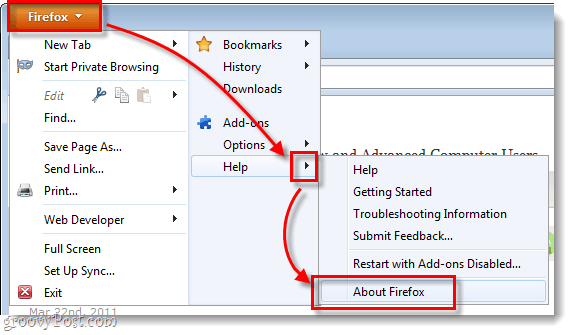
Korak 2
Jednom O Mozilla Firefoxu prozor je otvoren, trebao bi automatski početi provjeravati postoje li ažuriranja i preuzeti ih.
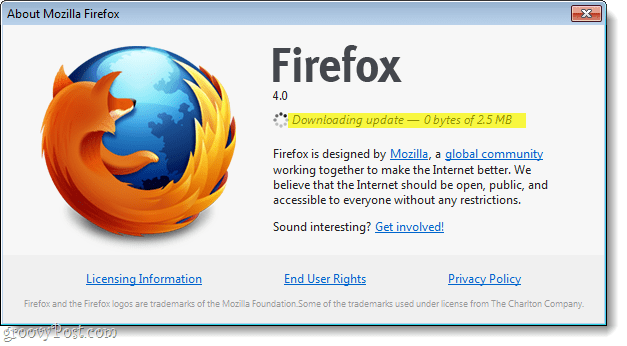
Nakon dovršetka preuzimanja, Klik to. Jedanpply Update dugme. Firefox će ponovno pokretanje, tada treba primijeniti vaše ažuriranje.
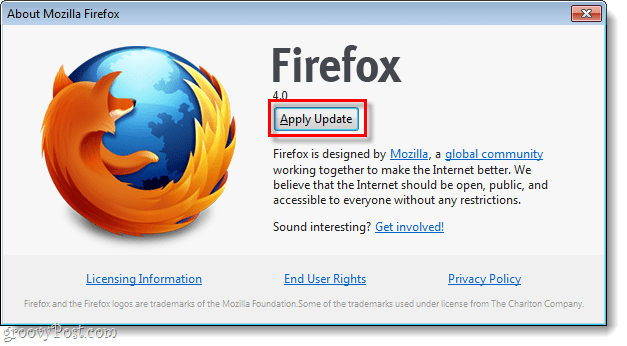
Gotovo!
Vaš klijent Firefoxa sada je potpuno ažuriran! Stranica o prikazivanju također prikazuje vaše trenutne informacije o verziji. Kao što je prikazano u ovom vodiču, čak i nakon ažuriranja mog Firefoxa još uvijek je 4,0 - to je zato što je Mozilla pokrenula sustav brzih ažuriranja koji će poslati manje popravke; ažuriranja nisu dovoljno velika da bi potvrdila promjenu verzije.
</ P>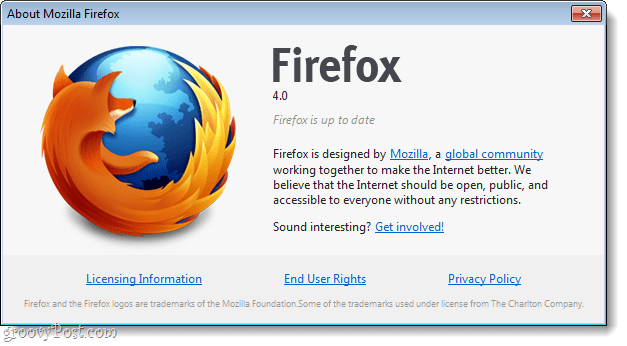
![Ručno instalirajte Firefox Flash Plugin na Windows 7 [Kako]](/images/windows-7/install-firefox-flash-plugin-manually-on-windows-7-how-to.png)







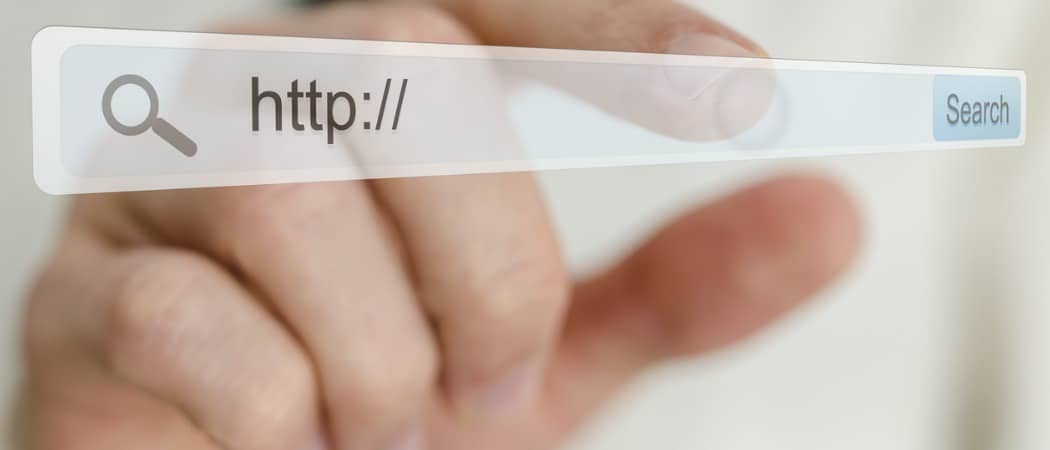

Ostavite komentar